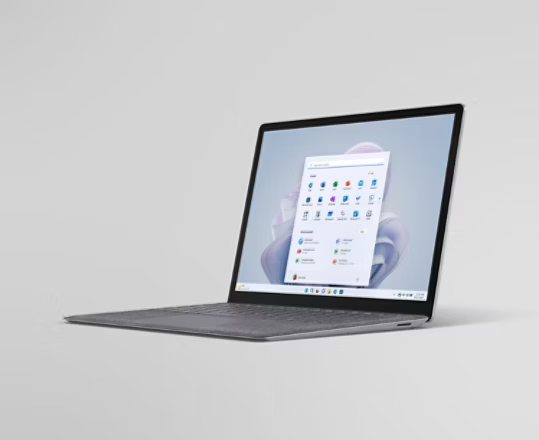
Anda sedang mencoba menggunakan aplikasi di Windows 11/10 dan tiba-tiba muncul pesan kesalahan “COMCTL32.dll hilang atau tidak ditemukan”? Jangan khawatir, masalah ini dapat diatasi!
COMCTL32.dll, atau Common Controls Library, adalah file penting yang membantu aplikasi Windows menampilkan elemen antarmuka pengguna (UI) yang umum seperti tombol, bilah gulir, dan bilah kemajuan. Ketika file ini hilang atau rusak, aplikasi Anda tidak dapat berfungsi dengan baik.
Penyebab Kesalahan “COMCTL32.dll Hilang”
- File rusak: COMCTL32.dll mungkin rusak karena program yang tidak kompatibel, virus, atau kesalahan sistem.
- File terhapus: File ini bisa terhapus secara tidak sengaja atau karena kesalahan perangkat lunak.
- Masalah kompatibilitas: Beberapa program mungkin membutuhkan versi COMCTL32.dll yang spesifik, dan jika versi yang Anda miliki tidak sesuai, maka kesalahan ini bisa muncul.
Cara Mengatasi Kesalahan “COMCTL32.dll Hilang”
Berikut adalah beberapa solusi yang bisa Anda coba untuk mengatasi masalah ini:
- Daftarkan Ulang COMCTL32.dll:
- Buka Command Prompt sebagai administrator.
- Ketik regsvr32 COMCTL32.dll dan tekan Enter.
- Jika proses berhasil, Anda akan melihat pesan “DllRegisterServer in COMCTL32.dll succeeded.”
- Coba jalankan aplikasi yang mengalami masalah.
- Jalankan Pemindaian SFC dan DISM:
- Buka Command Prompt sebagai administrator.
- Ketik sfc /scannow dan tekan Enter. Pemindaian ini akan memeriksa dan memperbaiki file sistem yang rusak.
- Jika SFC tidak menyelesaikan masalah, jalankan DISM dengan perintah DISM /Online /Cleanup-Image /RestoreHealth.
- Restart komputer Anda setelah pemindaian selesai.
- Instal Ulang Program:
- Buka Settings > Apps > Installed apps.
- Temukan aplikasi yang mengalami masalah, klik ikon titik tiga, dan pilih Uninstall.
- Unduh dan instal ulang aplikasi dari situs web resminya atau Microsoft Store.
- Restart komputer Anda dan coba jalankan aplikasi lagi.
- Gunakan Pemulihan Sistem:
- Cari “Pemulihan Sistem” di menu Start.
- Pilih “Buat Titik Pemulihan”.
- Pada tab “Perlindungan Sistem”, klik “Pemulihan Sistem”.
- Pilih titik pemulihan yang dibuat sebelum masalah terjadi dan ikuti petunjuk di layar.
- Unduh dan Daftarkan Ulang File Secara Manual:
- Perhatian: Mengunduh file DLL dari situs web pihak ketiga bisa berisiko dan dapat menyebabkan masalah keamanan. Pastikan Anda mengunduh dari sumber terpercaya.
- Anda dapat menggunakan layanan seperti Winbindex untuk mengunduh COMCTL32.dll.
- Pastikan Anda mengunduh file yang sesuai dengan versi Windows dan arsitektur sistem Anda (32-bit atau 64-bit).
- Simpan file DLL di direktori yang sesuai (C:\Windows\System32 untuk sistem 64-bit atau C:\Windows\SysWOW64 untuk sistem 32-bit).
- Buka Command Prompt sebagai administrator dan ketik regsvr32 COMCTL32.dll.
- Restart komputer Anda.
Tips Tambahan:
- Perbarui Windows Anda: Pembaruan Windows seringkali berisi perbaikan bug dan pembaruan driver yang dapat menyelesaikan masalah DLL.
- Jalankan Pemindaian Antivirus: Virus dapat merusak file sistem, termasuk COMCTL32.dll. Jalankan pemindaian antivirus untuk memastikan sistem Anda bersih.
- Pastikan Komputer Anda Memiliki Ruang Disk yang Cukup: Ruang disk yang rendah dapat menyebabkan masalah dengan sistem file dan menyebabkan kesalahan DLL.
Semoga solusi-solusi di atas dapat membantu Anda mengatasi kesalahan “COMCTL32.dll Hilang”. Jika Anda masih mengalami masalah, Anda dapat mencari bantuan lebih lanjut di forum atau situs web dukungan resmi Windows.